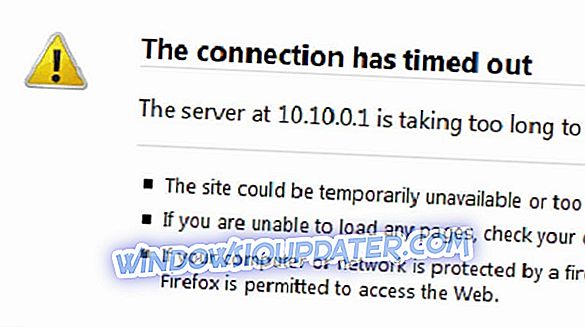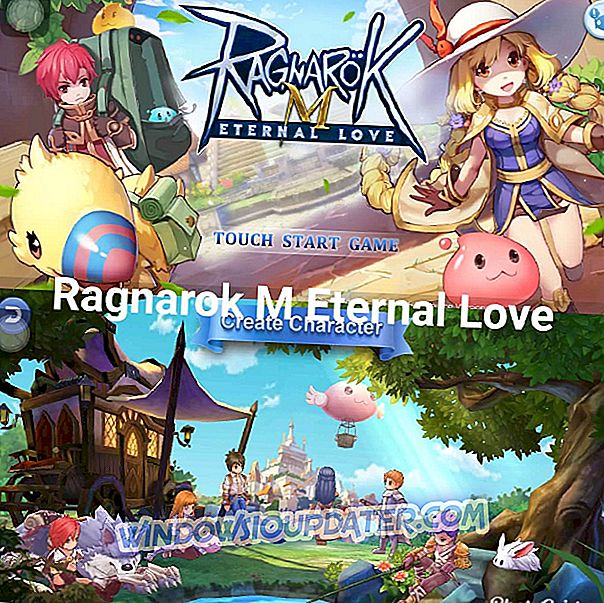Vad är Windows EDB? Hur kan jag ta bort Windows EDB från min dator?
- Defragmentera indexet
- Ta bort och bygga om Windows.edb-filen
- Inaktivera Windows Search i Kontrollpanelen
- Ändra Windows.edb fil plats
- Använd Microsoft Hotfix
- Kör Windows Update
Windows.edb är en databasfil för Windows Search Service, som tillhandahåller sökresultat för cachning av filer, innehåll och egenskaper efter indexering. Windows.edb kan bli uppblåst av Windows Search Service efter en tid. Detta leder till att Windows.edb ökar i storlek och förbrukar stort diskutrymme. I det här fallet måste du hitta ett sätt att snabbt frigöra diskutrymme.
I den här guiden kommer Windows Report-teamet att visa hur du åtgärdar Windows.edb stora filproblem i Windows 10.
Så här rensar du Windows.edb-filen
Lösning 1: Defragmentera indexet
Du kan enkelt åtgärda det stora Windows 10-problemet i Windows.edb-filen genom att defragmentera indexet i Windows Search Service. Detta gör det möjligt för systemet att organisera indexet för snabbare dataåtkomst.
Så här defragmenterar du indexet:
- Gå till Start> Kommandotolk
- För att förhindra att Windows Search-tjänsten startar automatiskt startar du följande kommando i kommandotolken:
- Sc config wsearch start = inaktiverad
- Kör följande kommando för att stoppa Windows Search-tjänsten:
- Net stop wsearch
- Skriv följande kommando för att defragera Windows.edb-filen:
- esentutl.exe / d% AllUsersProfile% MicrosoftSearchDataApplicationsWindowsWindows.edb
- Skriv följande kommando för att ändra Windows Search-tjänsten till fördröjd start:
- Sc config wsearch start = fördröjd-auto
- Sedan kör följande kommando för att starta Windows Search-tjänsten:
- Net start wsearch
Om du fortfarande upplever det enorma Windows 10-problemet i Windows.edb-filen kan du gå vidare till nästa lösning.
Lösning 2: Ta bort och bygga om Windows.edb-filen
En annan snabb lösning för att lösa Windows.edb-filen enorma Windows 10-problemet är att radera filen Windows.edb.
Steg 1: Avsluta SearchIndexer.exe i Aktivitetshanteraren
- Tryck Ctrl + Alt + Delete och öppna Aktivitetshanteraren.
- När uppgiftshanteraren öppnas klickar du på fliken Processer
- Välj SearchIndexer.exe- processen och klicka på Stopp.
När du avslutat sökprocessen fortsätter du att ta bort Windows .edb-filerna.
Steg 2: Ta bort Windows.edb-filen
- Gå till Start> Kör> Skriv services.msc i programmet Kör och sedan på "Enter".
- I fönstret Tjänster, navigera till Windows Search-tjänsten .
- Dubbelklicka på den för att öppna dialogrutan. Stoppa tjänsten.

- Högerklicka nu på filen Windows.edb och ta bort den.
Steg 3: Bygg om indexet
Även om du tar bort filen Windows.edb löser Windows'edb-filen enorma Windows 10-problemet. Men efteråt kan sökningar vara långsammare; Därför behöver du bygga upp indexet igen.
Följ dessa steg för att återuppbygga indexet:
- Gå till Start> Kontrollpanelen> Indexeringsalternativ

- Klicka på Avancerat och välj Rebuild på fliken Indexeringsinställningar.

- Klicka på OK för att bekräfta.
Lösning 3: Inaktivera Windows-sökning i Kontrollpanelen
Windows.edb-filen är ackumulerad på grund av Windows-sökningar. Därför är ett annat sätt att lösa Windows.edb-filet enormt problem med Windows 10 att avaktivera Windows Search. Detta kan göras genom att använda Kontrollpanelen.
Så här inaktiverar du Windows Search i Kontrollpanelen:
- Gå till Start> Kontrollpanelen> Alla programobjekt> Program och funktioner
- I fönstret Program och funktioner går du till Windows-funktioner på eller av

- Avmarkera alternativet Windows Search.
Detta borde lösa det stora Windows 10-problemet i Windows.edb-filen.
- LÄS OSS : Fix: Instant Search fungerar inte i Windows 10
Lösning 4: Ändra filen Windows.edb fil
Windows.edb-filen kan äta upp hårddiskutrymmet på lång sikt. Därför är det nödvändigt att flytta .edb-filen till en annan plats.
Så här ändrar du Windows.edb-filens plats:
- Gå till Start> Kontrollpanelen> Indexeringsalternativ
- I Indexeringsalternativ, gå till fliken Avancerat> Index plats> Välj nytt

- Bläddra till mappen "new" och ställ in den som den nya platsen för .edb-filens mapp.
Om du fortfarande upplever Windows 2000-problemet med Windows.edb-filen kan du dock fortsätta till nästa lösning.
Lösning 5: Använd Microsoft Hotfix
Microsoft släppte en uppdatering för att åtgärda det stora Windows 10-problemet i Windows.edb-filen. Därför kan du installera och använda snabbkorrigeringen för att lösa problemet.
Så här gör du det här:
- Gå till Microsoft Support-länken.
- Nu klickar du på menyn Hotfix Download Available
- Efter nedladdning, Installera snabbkorrigeringen genom att följa anvisningarna
- Starta om datorn sedan.
Obs! Den här snabbkorrigeringen är också förebyggande för att fixa Windows.edb-filen stort problem med Windows 10.
- LÄS OCKSÅ : Så här fixar du Windows Search Indexers höga CPU-utnyttjande
Lösning 6: Kör Windows Update
Microsoft släpper konsekvent nya patchar för att lösa flera problem som Windows.edb-filen enorma Windows 10-problemet. Därför måste du köra Windows Update för att lösa problemet.
Dessutom förbättras systemets prestanda och stabilitet. Därför bör du köra Windows-uppdatering.
Så här kör du Windows-uppdatering:
- Gå till Start> skriv "uppdatering" i sökrutan och klicka sedan på "Windows Update" för att fortsätta.
- I Windows Update-fönstret letar du efter uppdateringar och installerar de tillgängliga uppdateringarna.

- När uppdateringen är klar startar du om Windows-datorn.
Har du provat någon annan lösning för att lösa Windows.edb-filen stort Windows 10-problem? Låt oss veta genom att kommentera nedan eller du kan ställa frågor om något. Vi skulle gärna svara.